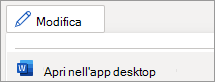Dopo aver disegnato in una pagina, eseguire questa operazione per cancellare parte o tutto il lavoro:
-
Nella scheda Disegno selezionare lo strumento
-
Selezionare la freccia in giù dello strumento Gomma per regolare lo spessore della gomma.
Per rimuovere il contenuto di testo, intere pagine o file, vedere come eliminarlo.
Suggerimento: Per uscire dalla modalità Cancellazione , scegli una penna o scegli
Dopo aver disegnato in una pagina, eseguire questa operazione per cancellare parte o tutto il lavoro:
-
Nella scheda Disegno selezionare lo strumento Gomma per cancellare l'input penna.
-
Selezionare la freccia in giù sullo strumento Gomma per regolare lo spessore.
Per rimuovere il contenuto di testo, intere pagine o file, vedere come eliminarlo.
Suggerimento: Per uscire dalla modalità Cancellazione , scegli una penna o scegli
Dopo aver disegnato in una pagina, eseguire questa operazione per cancellare parte o tutto il lavoro:
-
Se il disegno è già nel documento, selezionarlo e premere CANC.
-
Se si sta lavorando a un disegno nella finestra Disegno (Inserisci > Disegno > Disegno), selezionare la gomma per cancellare l'input penna.
Per rimuovere il contenuto di testo, intere pagine o file, vedere come eliminarlo.
Per altre opzioni di disegno e cancellazione, usa l'app desktop Word.
-
Per aprire l'app desktop, nella parte superiore della barra multifunzione selezionare Modifica > Apri nell'app desktop.
L'app desktop Word non è disponibile? Prova o acquista Microsoft 365.